
Конфиденциальность телефонов во многом зависит от тех, кто использует устройство, вдобавок поставить максимальную защиту, чтобы к ней никто не заходил. Оплошность может сыграть с нами злую шутку, если вы не заблокируете терминал, любой в вашем окружении сможет получить доступ к фотографиям, видео и документам.
Но это не единственная информация, хранящаяся на смартфоне, есть много файлов и приложений, в которых есть важные данные, многие из них проходимы. Все больше и больше людей вводят меры безопасности, как для доступа к мобильному телефону, так и ко всем его приложениям.
Мы собираемся объяснить как защитить свои фото и видео на телефоне андроид, с различными формами и защитой всего, что вы хотите и считаете нужным. Многие люди, использующие телефон, считают этот аспект важным, иногда не подозревая о риске, которому они могут подвергнуться, если его увидят и поделятся.
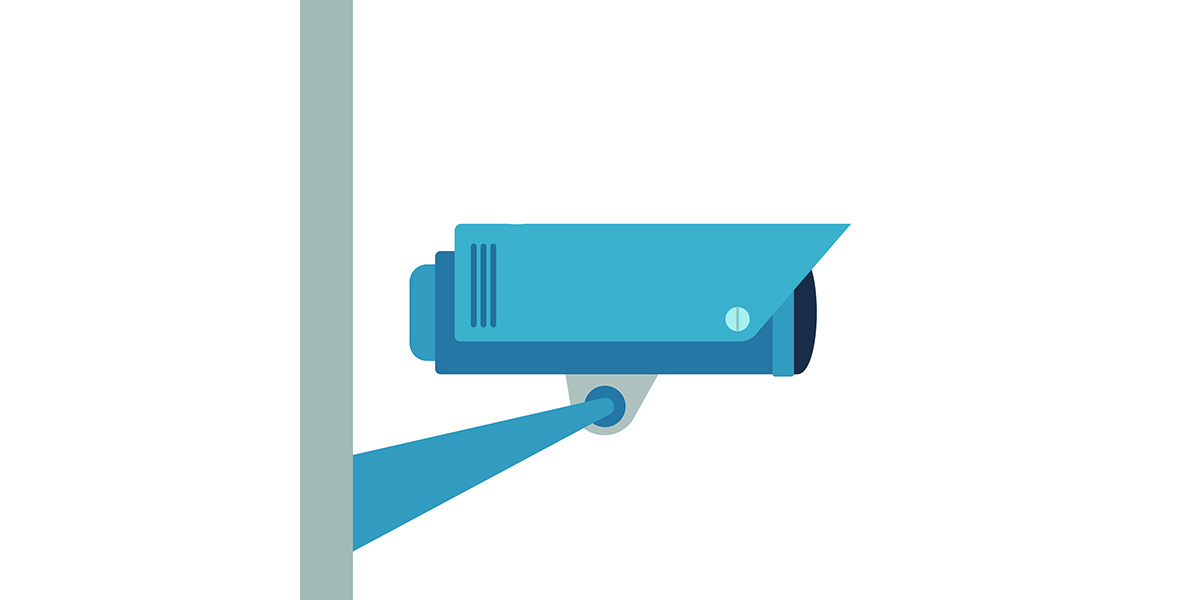
Скройте свои фотографии и другие файлы галереи
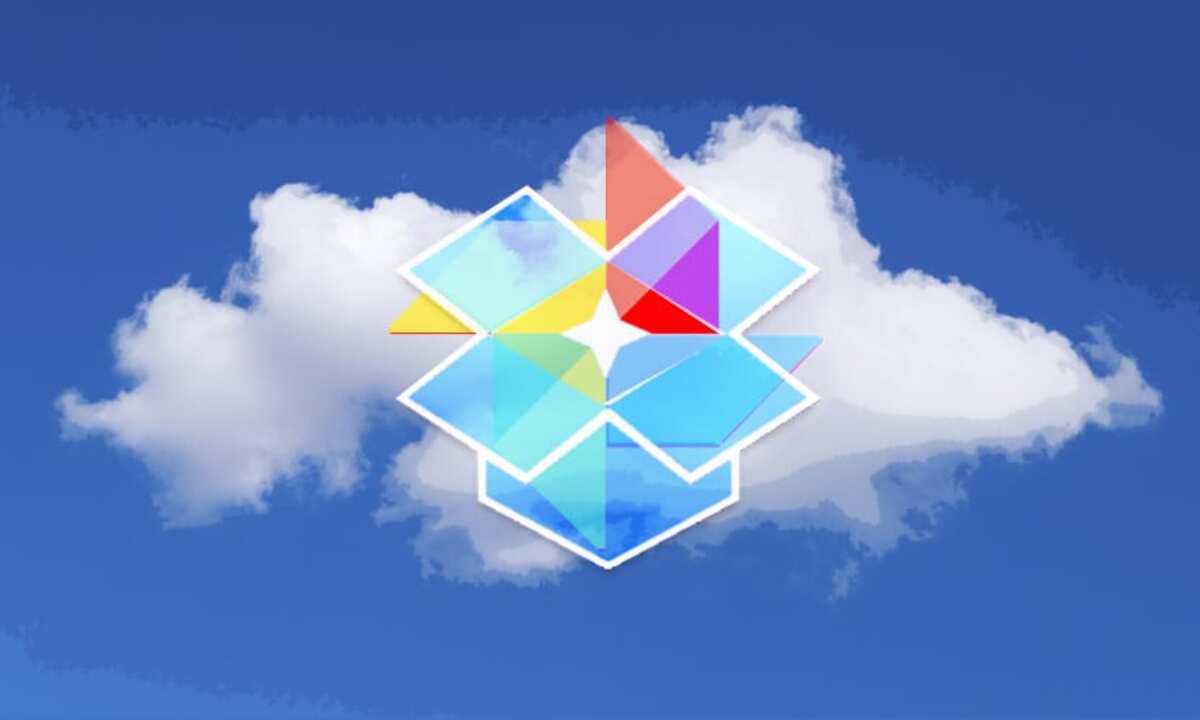
В галерее любого Android-телефона хранится множество фото и видео, являются ли они их собственными изображениями или изображениями других людей, с которыми мы контактируем. Есть вариант скрыть каждый из них по отдельности, другой вариант, что ни один не виден, все с помощью приложений.
Если вы когда-либо давали мобильный для звонка, то лучше всего обычно ограничить несколько его функций, в том числе, например, доступ к галерее. Наложение ограничений означает знание того, что кто-то испортил ваш телефон., зная, как разблокировать его либо с помощью кода доступа, либо с помощью графического ключа.
Слои каждого Android-устройства могут блокировать доступ к различным функциямПоэтому лучше всего проверить, сможете ли вы это сделать без установки какого-либо приложения. Вы можете создать личный альбом, отправить все фотографии и запретить доступ к нему любым посторонним глазам.
Используйте Google Фото и вашу личную папку
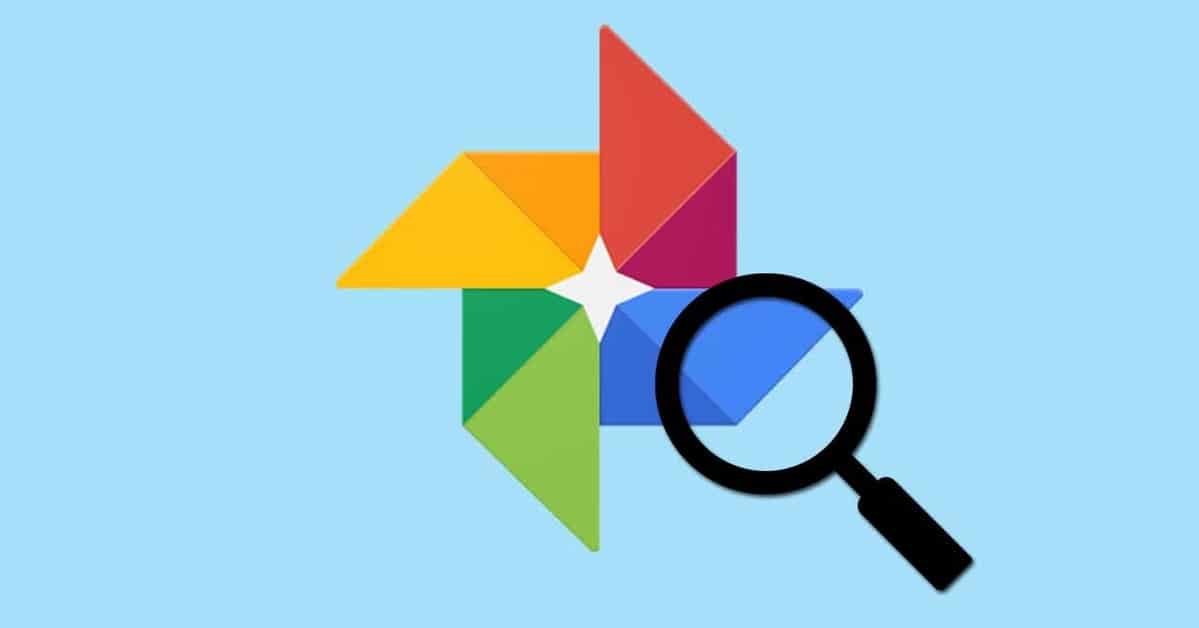
Приложение Google Photos становится предустановленным на многих мобильных телефонах, представленных на рынке., благодаря этому вы можете хранить фотографии и видео ограниченным образом. Эта услуга включает в себя множество функций, среди них, например, использование личной папки, хотя ее необходимо будет создать.
Эта «личная папка» может использоваться всеми пользователями приложения, но чтобы добраться до нее, нужно выполнить несколько шагов, если она открыта. Это совсем не сложно, но мало кто знает об этой функции, один из многих доступных в Google Фото.
Чтобы отправить фото и видео в личную папку, сделайте следующее:
- Запустите приложение Google Фото. на вашем телефоне
- Выберите фото или видео и нажмите на три точки вверху справа
- Он покажет вам несколько вариантов, выберите тот, который говорит «Переместить в личную папку».
Если вам не нужно настраивать личную папку, вы можете сделать это вручную, для этого вы должны сделать это в том же приложении, в настройках. Google Фото имеет очень обширную внутреннюю конфигурацию, поэтому лучше сделать это шаг за шагом, прежде чем отправлять разные фотографии.
Для настройки «Личной папки» выполните следующие действия:
- Откройте приложение Google Фото на телефоне.
- Перейдите в библиотеку и нажмите «Утилиты».
- В утилитах вы увидите «Личная папка», нажмите на нее и нажмите «Настроить личную папку», она будет активирована
Теперь вы можете отправить с предыдущим шагом все фотографии в личную папку, они не будут видны, если вы это настроите, вы можете сделать это с помощью графического ключа или кода. Фотографии — замечательное приложение, которому не нужно внешнее приложение. чтобы заблокировать любое изображение или видео из нашей галереи.
Защитите фото и видео с помощью Google Files

Файловый менеджер используется не только для заказа каждого загружаемого документа, Среди множества опций они позволяют перемещать документы, создавать папки и управлять ими в любое время. Google Files — одна из бесплатных утилит, являющаяся менеджером, который мы находим очень интересным.
Google Files обычно устанавливаются на большинстве устройств, хотя и не на всех, потому что это опция производителя. Со своей стороны, вы можете установить Файлы, загрузив приложение из Google Play, его управление будет зависеть исключительно от вас, не разрешая доступ к фото и видео.
Чтобы защитить свои фотографии, видео и документы, выполните следующие действия. в приложении:
- Загрузите и установите приложение Google Файлы.
- Нажмите «Исследовать», а затем «Изображения».
- Теперь выберите все фотографии и видео, которые вы хотите защитить., затем нажмите на три точки вверху
- Выберите опцию «Переместить в безопасную папку».
- У вас есть возможность защитить защищенную папку с помощью шаблона блокировки или PIN-кода.
- Файлы переместят все эти важные фотографии, а также видео в этой папке, которые не отображаются ни в Google Фото, ни в самих файлах.
- Если вы хотите увидеть фотографии, вы можете сделать это следующим образом: Снова откройте «Файлы», нажмите «Исследовать». и, наконец, выберите «Коллекции», здесь введите PIN-код или шаблон
Защитите свои изображения и видео с помощью File Hide Expert

Это ценится как одно из важных приложений, когда нужно быстро скрыть фотографии и видео, всего за два или три шага. File Hide Expert дает возможность сохранить все, что мы хотим, без каких-либо ограничений, и это означает, что мы всегда учитываем это, а не варианты Google Фото и Файлы.
По умолчанию у вас не будет никаких файлов, это зависит от вас, если вы хотите ограничить все, выберите весь фотоальбом, то вы можете сделать то же самое для видео. Приложение дает возможность установить пароль на все, что было сохранено до этого момента, имея доступ всякий раз, когда вы используете пароль.
Процесс защиты папок с помощью File Hide Expert выполняется следующим образом:
- Первое, что нужно сделать, это скачать и установить приложение на свой телефон, вы можете загрузить его из Play Store
- Запустите File Hide Expert на своем телефоне
- Нажмите на «Папка вверху»
- Выберите папку или отдельные файлы и нажмите «ОК».
- Теперь в главном окне вы увидите все файлы, которые хотите защитить, нажмите «Скрыть все» и все
- Вам не нужно ставить пароль, хотя это можно настроить в настройках приложения